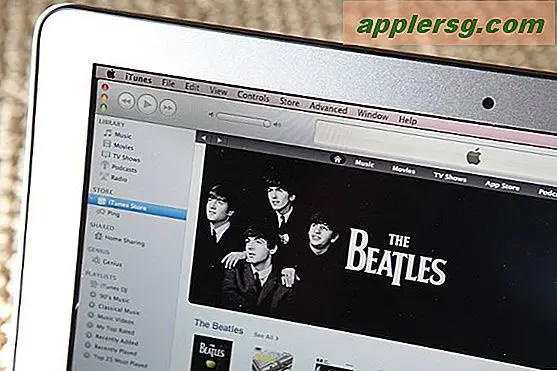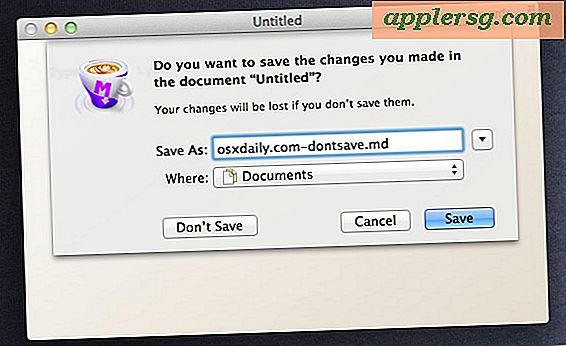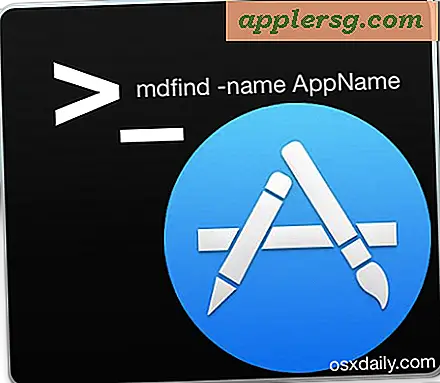เรียงลำดับตามด้านบนโดยใช้ CPU เพื่อให้เป็นประโยชน์มากขึ้น

คำสั่งด้านบนเป็นวิธีที่ดีในการดูภาพรวมของประสิทธิภาพการทำงานของระบบและวิธีที่แอปใช้แหล่งข้อมูลของคุณได้อย่างรวดเร็ว หากคุณไม่คุ้นเคยกับมันเป็นพื้นฐานของตัวจัดการงานบรรทัดคำสั่งเช่น Activity Monitor และแสดงการใช้หน่วยประมวลผลการใช้หน่วยความจำกิจกรรมดิสก์ค่าเฉลี่ยในการโหลดและรายละเอียดทรัพยากรระบบที่เป็นประโยชน์อื่น ๆ ข้อร้องเรียนทั่วไปเกี่ยวกับด้านบนคือว่าโดยค่าเริ่มต้นการตั้งค่าแอปจะไม่จัดเรียงลำดับตามการใช้งาน CPU ซึ่งสำหรับเราหลายคนถือเป็นหนึ่งในวิธีที่มีประโยชน์มากที่สุดในการตรวจสอบกระบวนการหลงลืมหรือเพื่อติดตามทรัพยากรระบบ โชคดีที่ต้องปรับแต่งคำสั่งด้านบนเพียงไม่กี่คำคุณสามารถเรียกใช้งานด้านบนเพื่อตรวจสอบกระบวนการทั้งหมดจากบรรทัดคำสั่งและเรียงลำดับตามการใช้ CPU จากบนลงล่าง
วิธีการเรียงลำดับคำสั่ง "top" โดยใช้ CPU
เคล็ดลับง่ายๆในการจัดเรียงข้อมูลบนสุดโดยการใช้โปรเซสเซอร์คือการเพิ่มค่า -u flag ไปยังคำสั่งเช่น:
top -u
คำสั่งด้านบนที่รันด้วย -u สำหรับลำดับความสำคัญของ CPU จะมีลักษณะดังนี้กระบวนการจะเลื่อนขึ้นและลงในรายการขึ้นอยู่กับการใช้งาน CPU ของพวกเขา:

อีกวิธีหนึ่งในการจัดเรียงโดยซีพียู (หรืออะไรก็ได้) คือการใช้ -o flag และตัวปรับแต่งเพื่อจัดเรียงตามในกรณีนี้ก็คือ 'cpu' เนื่องจากเราต้องการจัดเรียงตามการใช้โปรเซสเซอร์
top -o cpu

หรือหากด้านบนไม่ได้ทำเพื่อคุณคุณก็สามารถติดตั้ง htop สำหรับ Mac OS X ผ่าน MacPorts หรือ Homebrew htop จะดีกว่าด้านบนในหลาย ๆ ด้าน แต่เนื่องจากต้องใช้ซอฟต์แวร์เพิ่มเติมในการติดตั้งผู้ใช้จำนวนมากอาจไม่ต้องการที่จะรำคาญกับมันในขณะที่ 'คำสั่ง' ด้านบนจะรวมอยู่ในทุกรุ่นของ Mac OS X และเพียงเกี่ยวกับทุกลินุกซ์และ BSD ปล่อยทุก เท่า
รู้เทคนิคด้านอื่น ๆ ที่มีประโยชน์อื่น ๆ หรือไม่? แจ้งให้เราทราบในความคิดเห็น.